Adobe Premiere Pro CC 2018'de Animasyon Şablonlarının yönetimi, video prodüksiyonlarını optimize etmek için birçok yeni imkan sunuyor. Nisan güncellemesi ile birlikte, şablonların organize ve verimli bir şekilde yönetilmesine olanak tanıyan Essential Graphics paneli tanıtıldı. Bu kılavuzda, bu aracı etkili bir şekilde nasıl kullanabileceğini gösteriyorum.
En önemli bilgiler
- Yeni Essential Graphics paneli, animasyon şablonlarının kolay yönetimini sağlar.
- Yerel şablonları kullanabilir, ayrıca bulut kütüphanelerine ve Adobe Stock'a erişim sağlayabilirsin.
- Geliştirilmiş arama fonksiyonu, favorilerini hızlıca bulmana yardımcı olur.
Aşama Aşama Kılavuz
Essential Graphics Panelini Açma
Yeni özelliklerden yararlanmak için öncelikle Essential Graphics panelini açmalısın. Menü çubuğunda "Pencereler" üzerine tıkla ve "Essential Graphics" seçeneğini seç. Bu özellik sayesinde, doğrudan kullanabileceğin tüm önceden yüklenmiş şablonlara erişim sağlarsın.
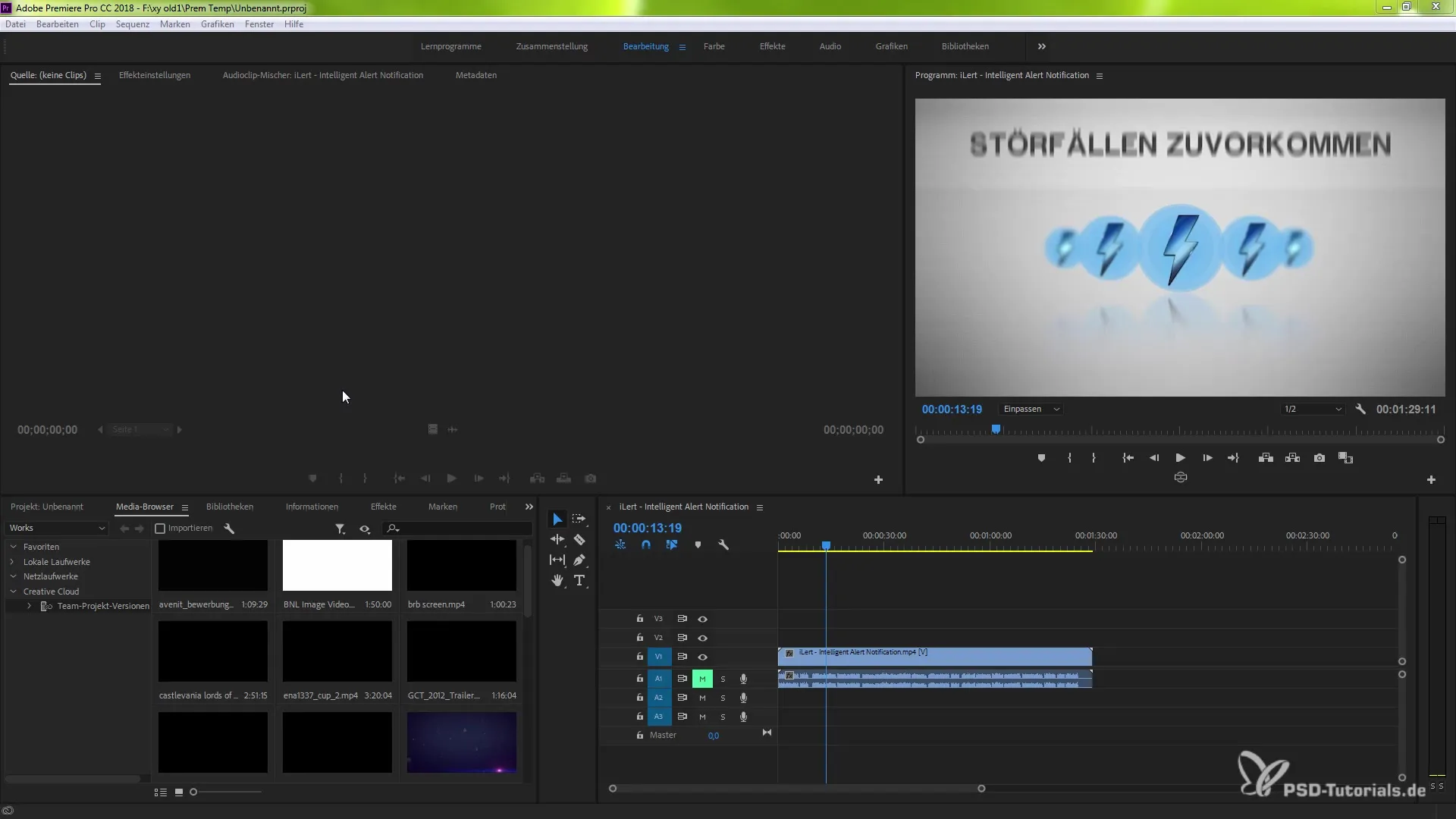
Şablonları Gözden Geçirme ve Kullanma
Essential Graphics panelinde, kategorilere göre sıralanmış çeşitli şablonları görebilirsin. Bir şablona tıklayarak önizleme görüntüleyebilirsin. Bu önizleme, şablonun animasyonlu olup olmadığını gösterir. Eğer animasyonlu bir şablonsa, bunu zaman çizelgene kolayca sürükleyebilirsin.
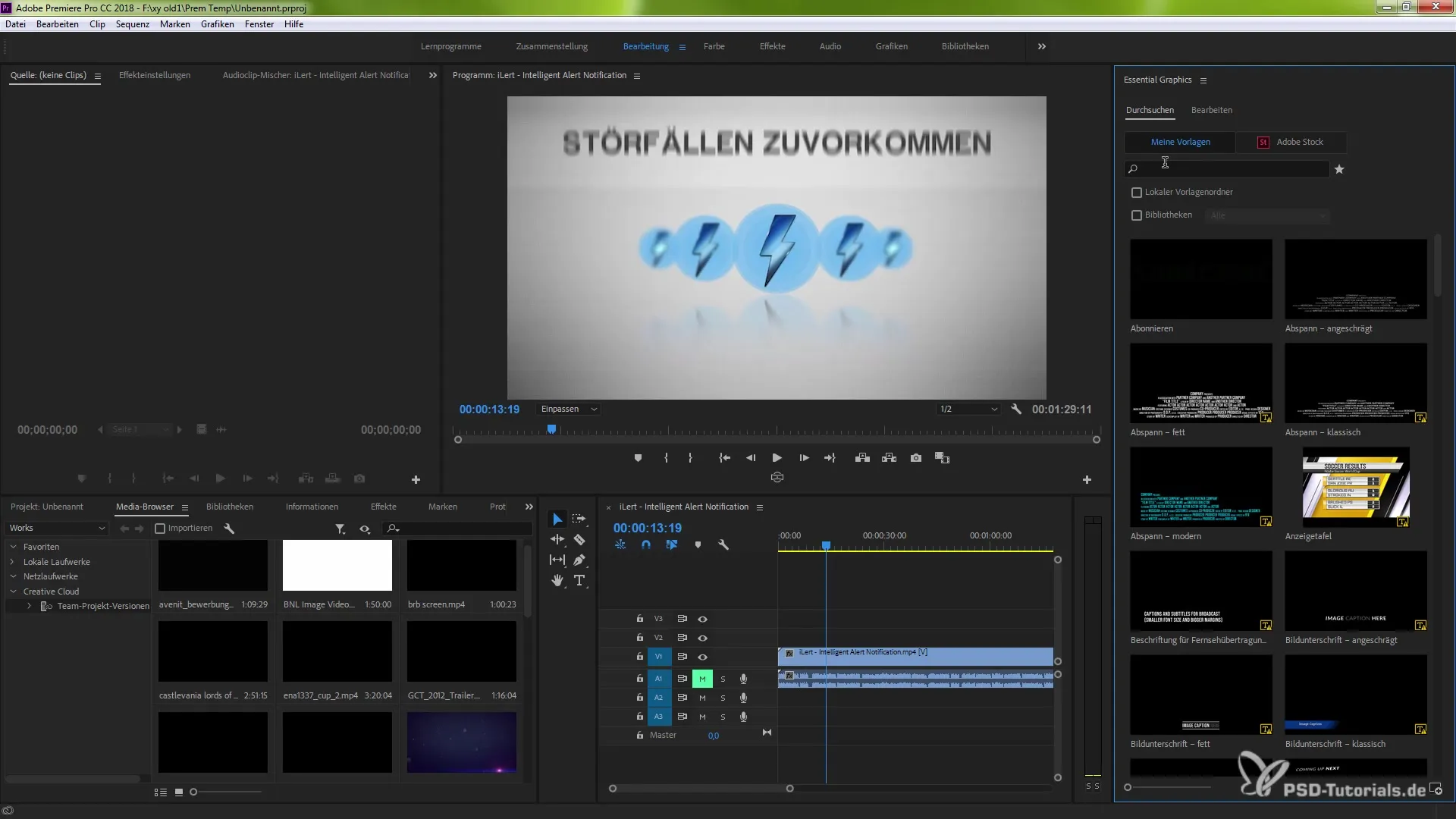
Kütüphaneleri Seçme
Şablonların hangi kütüphanelerden gelmesini isteyeceğini seçme imkanın var. Varsayılan olarak tüm kütüphaneler seçilir. Ancak belirli kütüphaneleri veya hatta yeni bir kütüphane oluşturabilirsin. Bu, istediğin şablonları hızlıca bulma esnekliği sağlar.
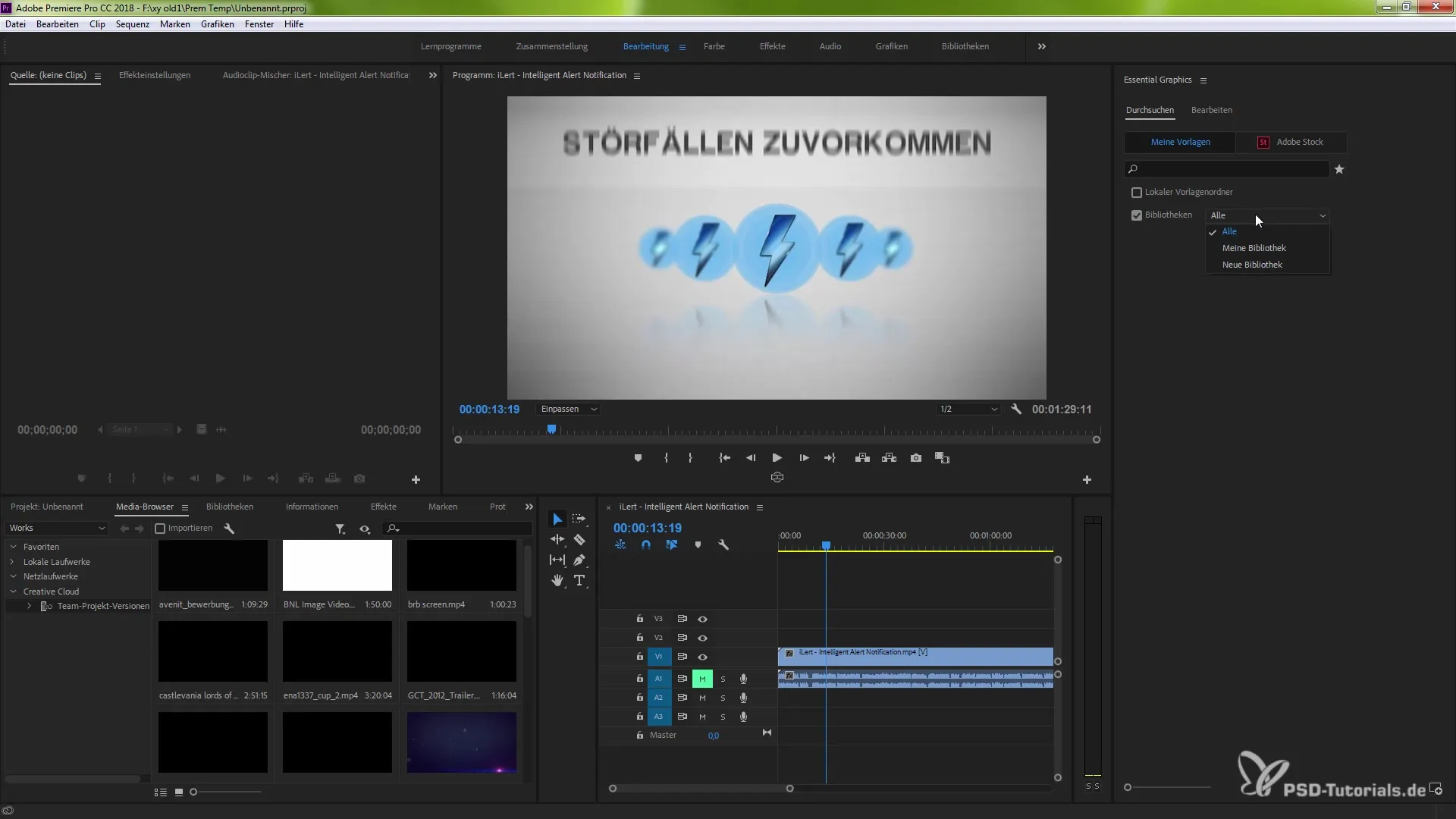
Yerel Şablonları Kullanma
Bulut kütüphanelerine ek olarak, yerel şablonları da kullanabilirsin. Bunun için şablonlarının saklandığı uygun yerel klasörü tanımlaman gerekir. Bunu yapmak için "Bilgisayar" ayarlarına git ve dosyalarının olduğu klasörü seç.
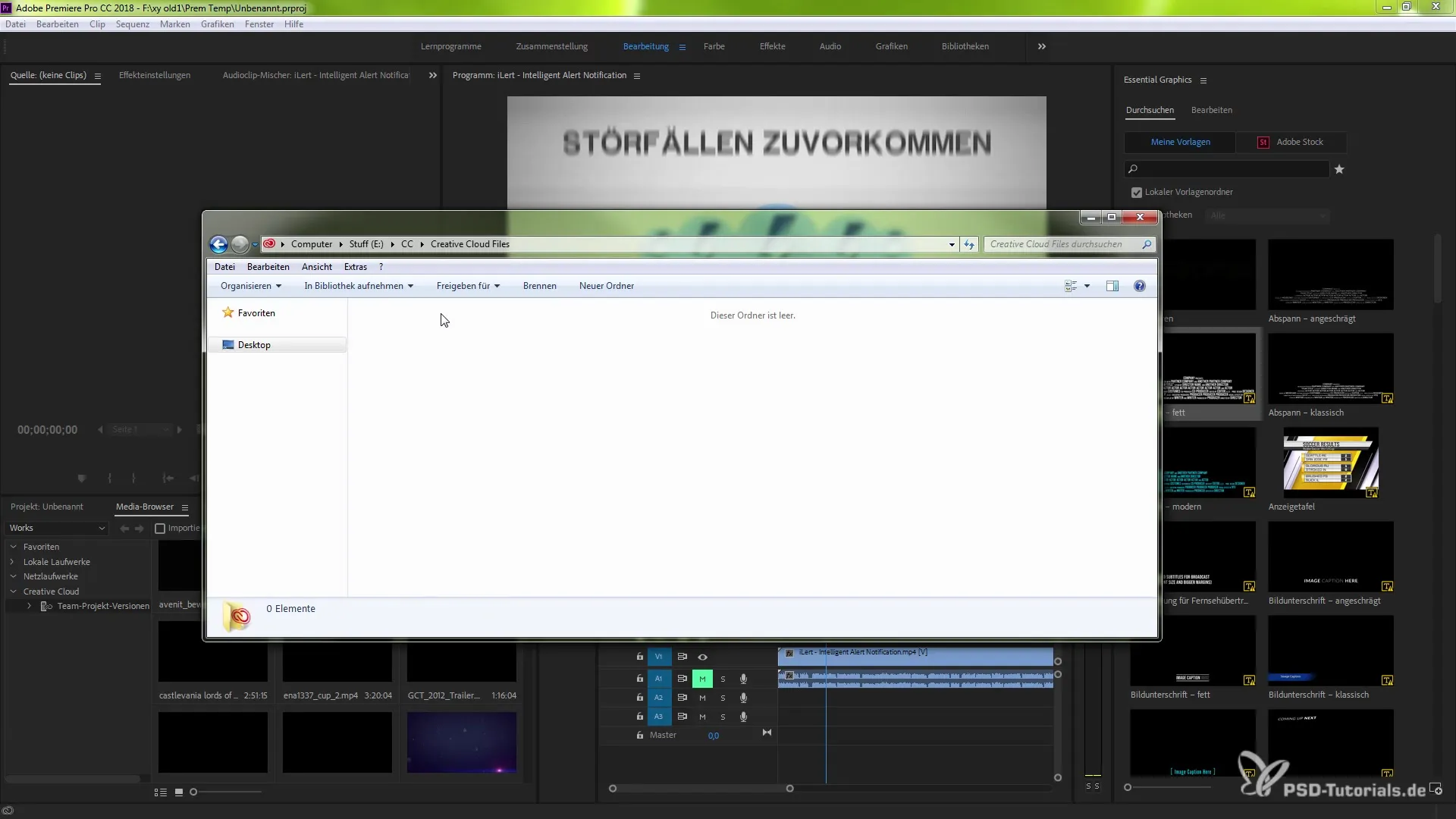
Adobe Stock Kullanımı
Essential Graphics paneli, Adobe Stock'a erişim sağlar. Burada overlay'ler ve diğer şablonlar için arama yapabilirsin. Ancak bazı şablonların ücretli olduğunu unutma; bu, bir dolar işareti ile belirtilir. Ayrıca, indirilebilecek ücretsiz şablonlar için de arama yapabilirsin.
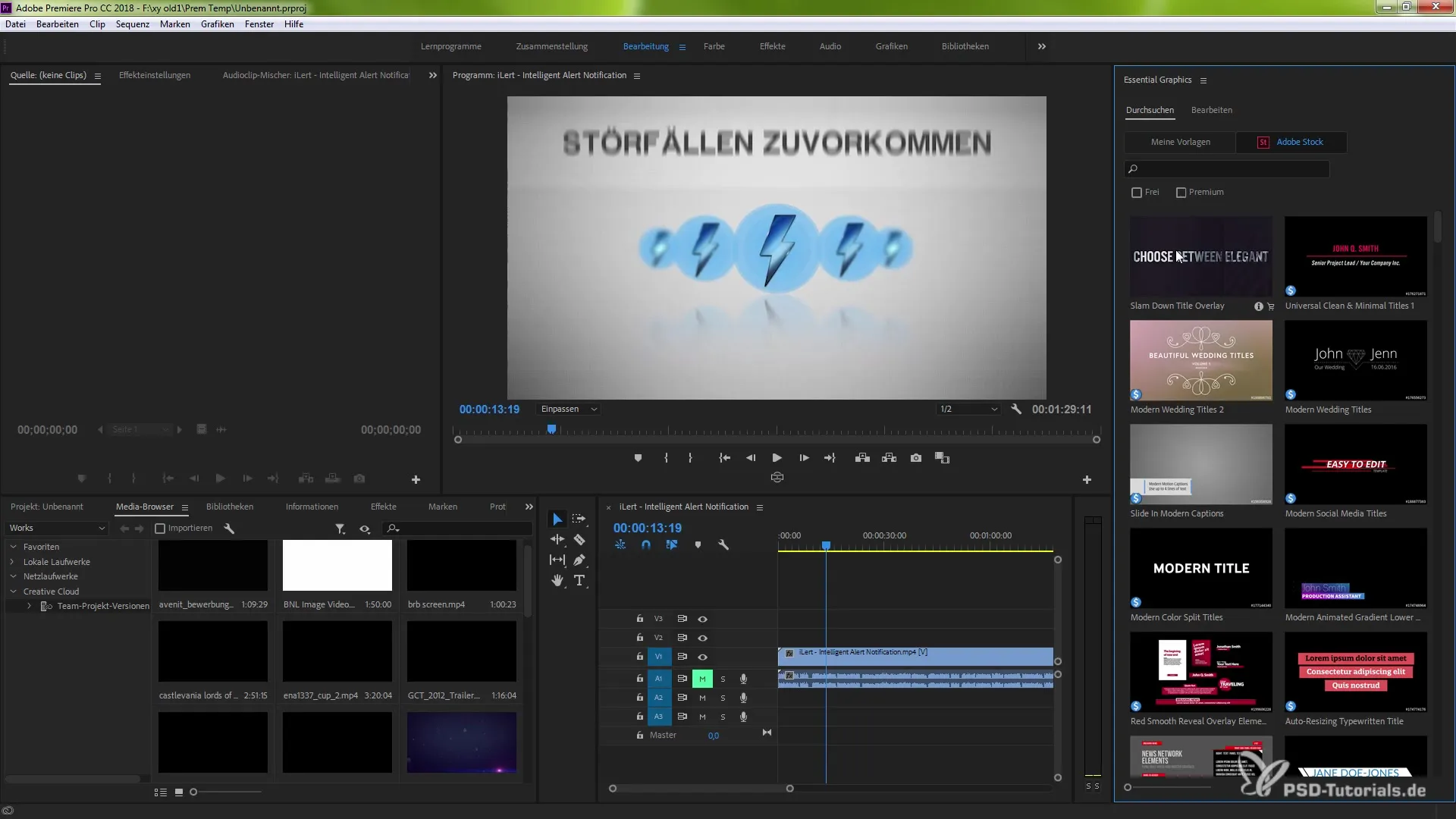
Adobe Stock'taki Önizleme Fonksiyonu
Adobe Stock'taki bir şablon üzerine geldiğinde, Scrubbing fonksiyonu ile şablonun önizlemesini görebilirsin. Önizlemeyi görmek için sadece fare imlecini sola veya sağa hareket ettir. Bu, şablonu kullanmak isteyip istemediğine karar vermeni kolaylaştırır.
Şablonları Ekleme ve Düzenleme
Bir şablon seçtikten sonra, onu zaman çizelgene veya önizleme pencerene sürükle. Bu, düzenleme modunu etkinleştirir ve şablonda, özel ihtiyaçlarına göre ayarlamalar yapabilirsin.
Favorileri İşaretleme ve Bulma
Yaygın olarak kullanılan şablonları bulmayı kolaylaştırmak için, favorilerini bir yıldız ile işaretleyebilirsin. Bu şablonları daha sonra daha hızlı bulmak istiyorsan, favori şablonları görüntülemek için sadece yıldız simgesine tıkla.
Şablonları Kaydetme
Bir şablonla çalıştıktan sonra ve değişiklik yaptıysan, bunları yerel klasörde kaydedebilirsin. Bu, dosyaların doğru şekilde kaydedileceği klasörü seçmek kadar basittir.
Fonksiyonların Özeti
Yeni Essential Graphics paneli ile animasyon şablonların üzerinde kontrole sahipsin. Şablonları kolayca gözden geçirebilir, seçebilir ve düzenleyebilirsin. Ayrıca, Adobe Stock'a erişim, projelerinde kullanabileceğin profesyonel şablonlar arasında geniş bir seçim sunar.
Özet - Adobe Premiere Pro CC 2018'de Animasyon Şablonları: Etkili Yönetim Kılavuzu
Adobe Premiere Pro CC 2018'deki animasyon şablonlarının yönetimi için yeni özellikler son derece kullanışlı. Kolay kullanım ve çeşitli şablonların mevcut olması, projelerini daha verimli bir şekilde gerçekleştirip daha yaratıcı hale getirmeni sağlar.
Sıkça Sorulan Sorular
Essential Graphics panelini nasıl açarım?Menü çubuğunda "Pencereler" üzerine tıklayıp "Essential Graphics" seçeneğini seç.
Kendi şablonlarımı kaydedebilir miyim?Evet, şablonlarını yerel klasörde kaydedebilirsin.
Adobe Stock'ta ücretsiz şablonları nasıl bulabilirim?Adobe Stock'ta overlay'ler arayın ve ücretsiz şablonları tanımlamak için dolar işaretine dikkat edin.
Essential Graphics panelinde favorileri nasıl işaretlerim?Şablonları favori olarak işaretlemek için yıldız simgesini kullanın.
Scrubbing fonksiyonunu nasıl kullanırım?Şablonun üzerine fare imlecini getirip sola veya sağa hareket ettirerek önizleme görüntüleyin.


